Einfügen der ETCS Knoten
Prozess:
•Automatisches Erzeugen der ETCS Knoten
•Manuelles Erzeugen der ETCS Knoten
Voraussetzung:
Beschreibung:
Der ETCS Knoten ist ein punktförmiges Objekt, das an ein oder zwei topologischen Kanten verortet ist. Das Einfügen kann entweder automatisch oder manuell erfolgen. Die ETCS Knoten sind die Begrenzungspunkte der ETCS Gleiskanten.
In PlanPro ist das Objekt wie folgt formuliert:
ETCS Knoten (ETCS_Knoten)
Abbildung des Knotens des ETCS-spezifischen Knoten-Kanten-Modells auf das topologische Knoten-Kanten-Modell. Bei Kreuzungsweichen erfolgt die Verortung zweifach, sonst einfach.
(Quelle: PlanPro-Modell)
Unterstützende Filmsequenz:
Einfuegen_der_ETCS_Knoten.mp4 (Größe 4,8 MB)
Vorgehensweise:
1.Zum automatischen Erstellen von ETCS Knoten die Funktion 'Bändereditor' starten. Im Bändereditor ist die Registerkarte 'ETCS L2 Servicefunktionen' auszuwählen.
Zum manuellen Erstellen von ETCS Knoten weiter bei Schritt 3.
Befehlszeile: PRS_BAENDER
Multifunktionsleiste: ProSig EPU -> Ausrüstung ETCS -> Bändereditor
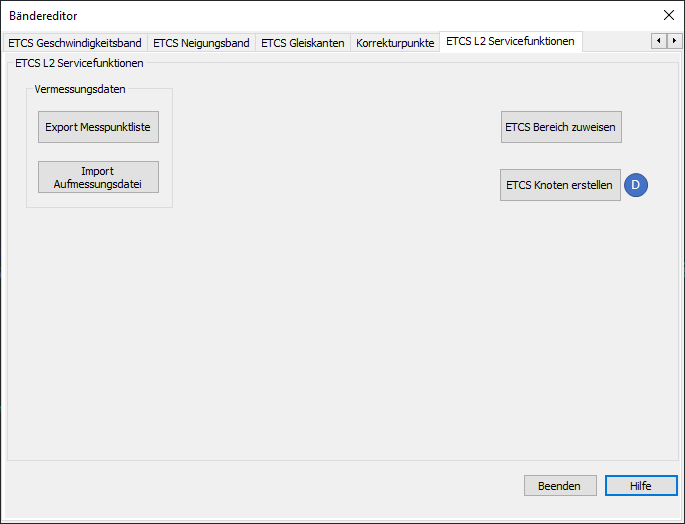
Bild: Bändereditor - Registerkarte 'ETCS L2 Servicefunktionen'
2.Die ETCS Knoten können automatisch erzeugt werden, sofern zuvor der ETCS Bereich definiert wurde. Mit der Schaltfläche 'ETCS Knoten erstellen' (D) werden die ETCS Knoten innerhalb des angelegten ETCS Bereiches automatisch an den nachfolgend genannten Stellen erzeugt:
oAuf dem topologischen Knoten einer einfachen Weiche oder Bogenweiche,
oAuf dem Schnittpunkt der topologischen Kanten bei einer EKW oder DKW (Eigenschaft 'besondere Art ETCS Knoten' = KrW),
oAuf der topologischen Kante an einem Kilometrierungssprung (Eigenschaft 'besondere Art ETCS Knoten' = Km-Sprung),
oAuf der topologischen Kante am Rand des ETCS Bereichs (Eigenschaft 'besondere Art ETCS Knoten' = Grenze Ausrüstungsbereich),
oAuf der topologischen Kante bei einem Streckenwechsel (Eigenschaft 'besondere Art ETCS Knoten' = Streckenwechsel),
oAm Ende eines Gleises (Eigenschaft 'besondere Art ETCS Knoten' = Gleisabschluss).
3.Zum manuellen Erstellen von ETCS Knoten die Funktion EPU-Objekteinfüger starten und die Objektart 'ETCS Knoten' auswählen.
Befehlszeile: PRS_EPU_EINF
Multifunktionsleiste: ProSig EPU -> Ausrüstung LST -> EPU-Objekteinfüger
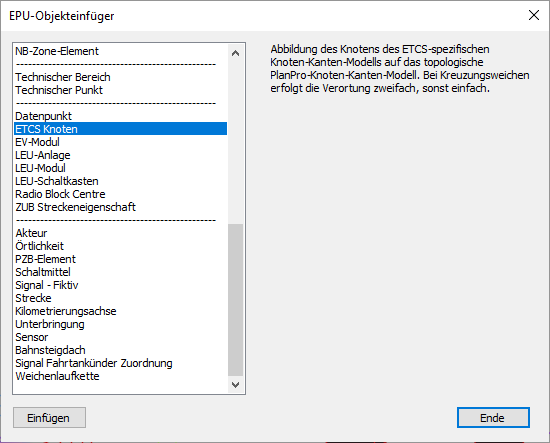
Bild: Auswahl der Objektart ETCS Knoten im EPU-Objekteinfüger
4.Mit der Schaltfläche 'Einfügen' kann ein neues Objekt 'ETCS Knoten' in die Zeichnung eingefügt werden.
oBeim Einfügen ist ein Punkt auf der topologischen Kante (Layer PRS-TOPOLOGISCHE KANTE) oder ein topologischer Knoten (Layer PRS-TOPOLOGISCHER KNOTEN) zu wählen.
▪Bei Weichen ist der topologische Knoten am Weichenanfang zu wählen.
▪Bei Kreuzungsweichen (EKW und DKW) ist der Schnittpunkt der sich kreuzenden topologischen Kanten zu wählen.
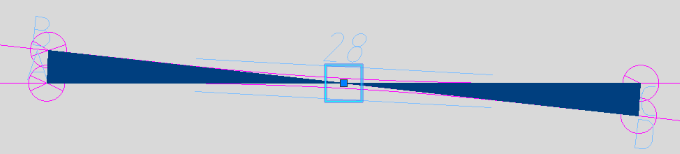
Bild: Ein ETCS Knoten eingefügt an einer DKW
oDer ETCS Knoten ist ein PSO-Punktobjekt.
oNach dem Erzeugen wird der ETCS Knoten auf der Gleislage dargestellt und auf dem Layer PRS-ETCS KNOTEN abgelegt.
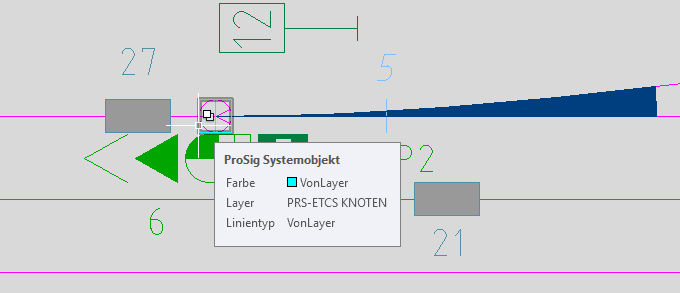
Bild: Darstellung eines ETCS Knotens an einem Weichenanfang in der Projektzeichnung
5.Nach dem Einfügen sind über die Funktion Objekt(e) editieren alle relevanten Daten anzugeben.
Befehlszeile: OE
Multifunktionsleiste: ProSig EPU -> Tools -> Objekt(e) editieren
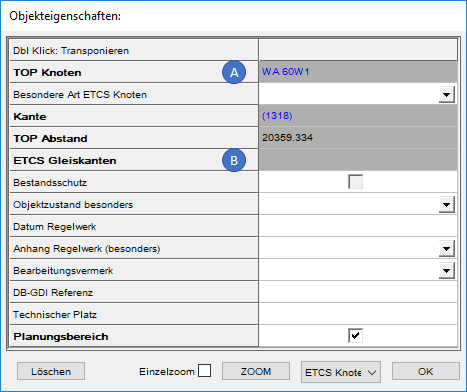 |
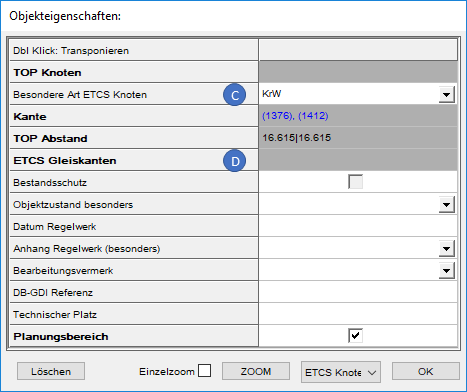 |
Bild: Eigenschaften eines ETCS Knotens auf einem Weichenknoten |
Bild: Eigenschaften eines ETCS Knotens an einer Kreuzungsweiche |
oDie Eigenschaft 'TOP Knoten' (A) wird beim Einfügen eines ETCS Knotens nach Auswahl des topologischen Knotens am Weichenanfang automatisch mit dem zugehörigen topologischen Knoten der Weiche befüllt. Bei ETCS Knoten, die nicht am Weichenanfang liegen, bleibt diese Eigenschaft leer.
oDie Eigenschaft 'Besondere Art ETCS Knoten' (C) ist anzugeben, wenn der ETCS Knoten nicht am Weichenanfang liegt.
oFür die Eigenschaft 'ETCS Gleiskanten' (B, D) werden nach dem Erzeugen der ETCS Gleiskanten automatisch die Verweise auf die angrenzenden ETCS Gleiskanten eingetragen.
